Phát hành mới hóa đơn điện tử
Tính năng này hiện đang được hoàn thiện trên phiên bản Mobile, chúng tôi sẽ cập nhật bài viết hướng dẫn sớm nhất khi tính năng được ra mắt.
Trong lúc đó, bạn vui lòng truy cập bài viết trên phiên bản Desktop để được hướng dẫn.
Bước 1: Để phát hành mới hóa đơn điện tử, truy cập vào phân hệ Kế toán > Khách hàng > Hóa đơn
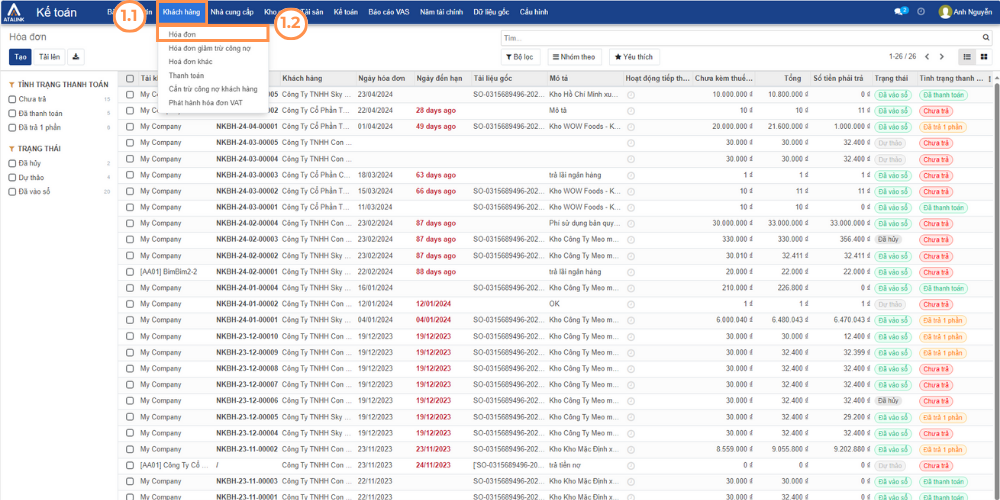
Bước 2: Hệ thống sẽ hiện danh sách các hóa đơn bán hàng, sau đó chọn Hóa đơn bán hàng muốn phát hành hóa đơn VAT > nhấn chọn Tạo hóa đơn VAT
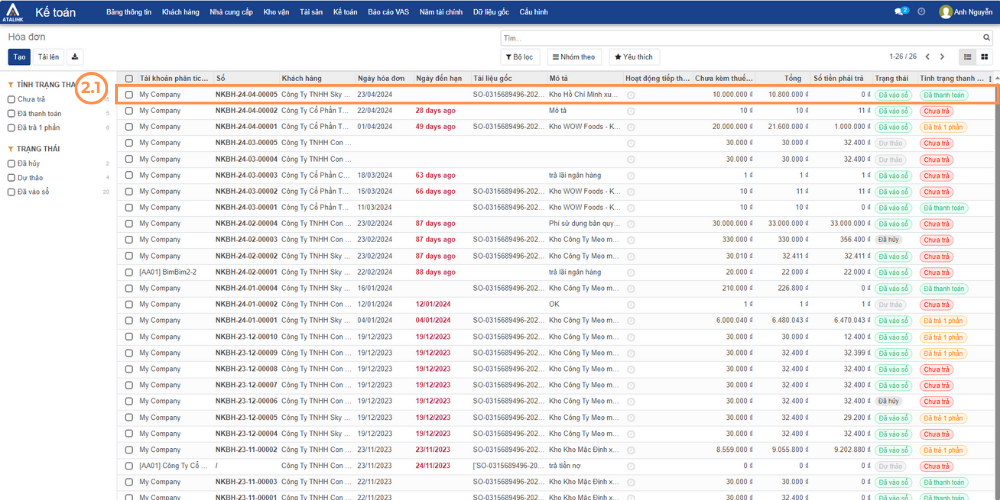
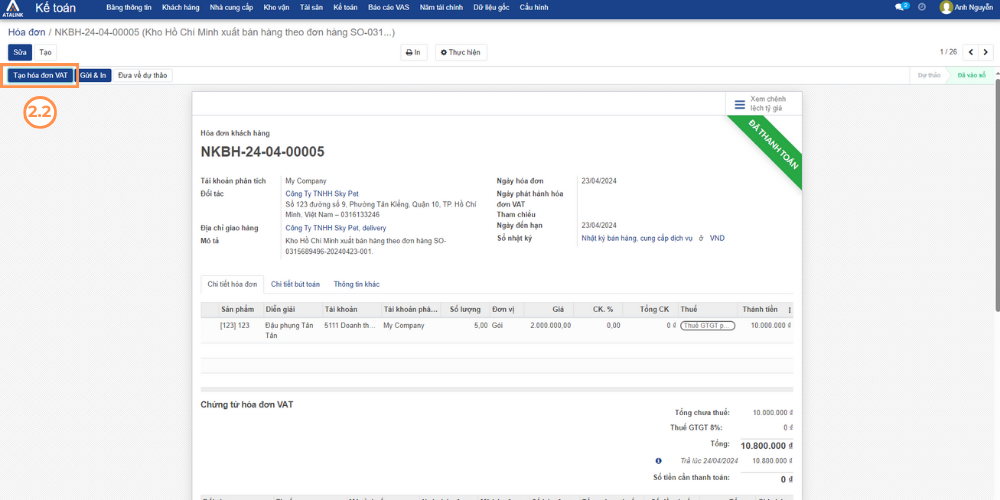
Bước 3: Tại hóa đơn VAT, nhấn Chỉnh sửa để thay đổi lại một số thông tin (nếu cần)
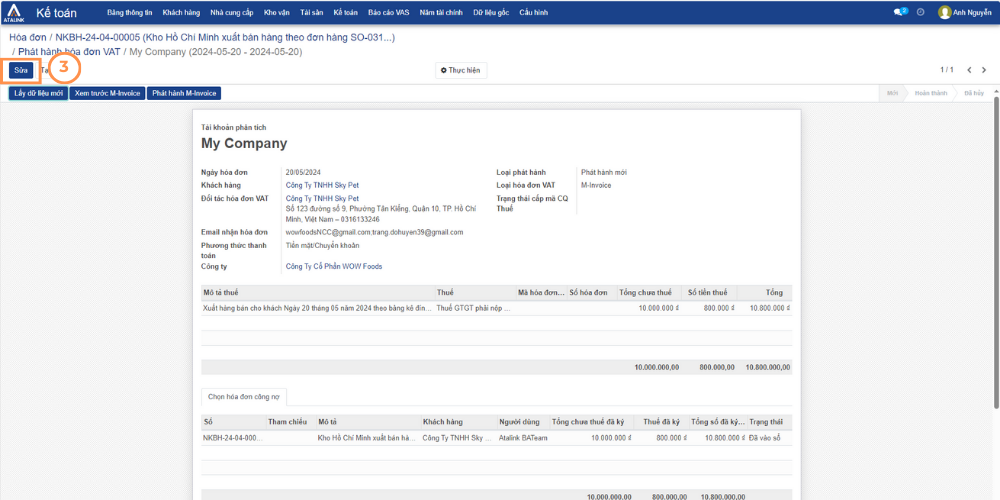
Một số trường thông tin về hóa đơn VAT:
- Ngày hóa đơn: Mặc định là ngày tạo phiếu phát hành VAT. Hệ thống có ràng buộc Ngày hóa đơn phải trùng với ngày hiện tại phát hành hóa đơn
- Khách hàng: Mặc định là khách hàng trên hóa đơn bán hàng
- Đối tác hóa đơn VAT: Mặc định là khách hàng trên hóa đơn bán hàng. Trường này sẽ là thông tin khách hàng trên hóa đơn VAT
- Email nhận hóa đơn: Mặc định lấy theo địa chỉ email cấu hình trong công ty và email của Đối tác hóa đơn VAT
- Phương thức thanh toán: Chọn 1 trong 3 loại:
- Tiền mặt
- Chuyển khoản
- Tiền mặt & Chuyển khoản
- Loại phát hành: chọn loại phát hành là mới, thay thế hoặc điều chỉnh
- Loại hóa đơn VAT: Sẽ được lấy theo cấu hình tại company
- Trạng thái cấp mã CQ thuế: Ghi nhận kết quả trạng thái cấp mã của cơ quan Thuế từ M-Invoice trả về Atalink
- Trạng thái M-Invoice: Ghi nhận trạng thái của phiếu phát hành VAT
- Vị trí dòng ghi chú VAT: Hiển thị dòng ghi chú trên hóa đơn bán hàng ở phía trên / dưới
- M-Invoice No (Số hóa đơn M-Invoice): Số hóa đơn VAT đã phát hành do M-Invoice trả về
- Thông tin hoá đơn bán hàng đính kèm trên hoá đơn VAT
Bước 4: Tại hóa đơn VAT, nhấn Xem trước M-Invoice để kiểm tra lại thông tin hóa VAT trước khi phát hành
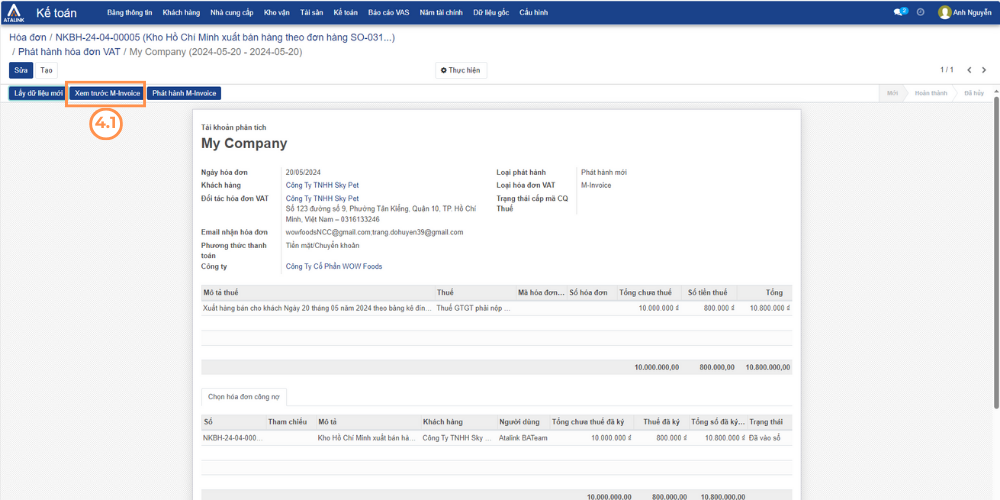
Lưu ý: Hóa đơn khi được nhấn Xem trước sẽ không có Số hóa đơn VAT và Chữ ký của cơ quan thuế
Sau khi đã kiểm tra thông tin hóa đơn đúng hết, nhấn Phát hành M-Invoice
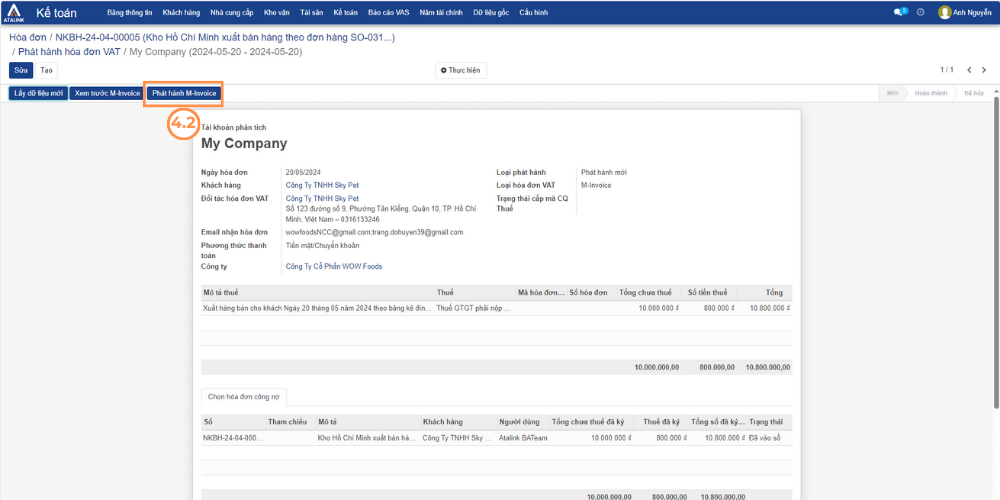
Hóa đơn VAT sau khi được phát hành
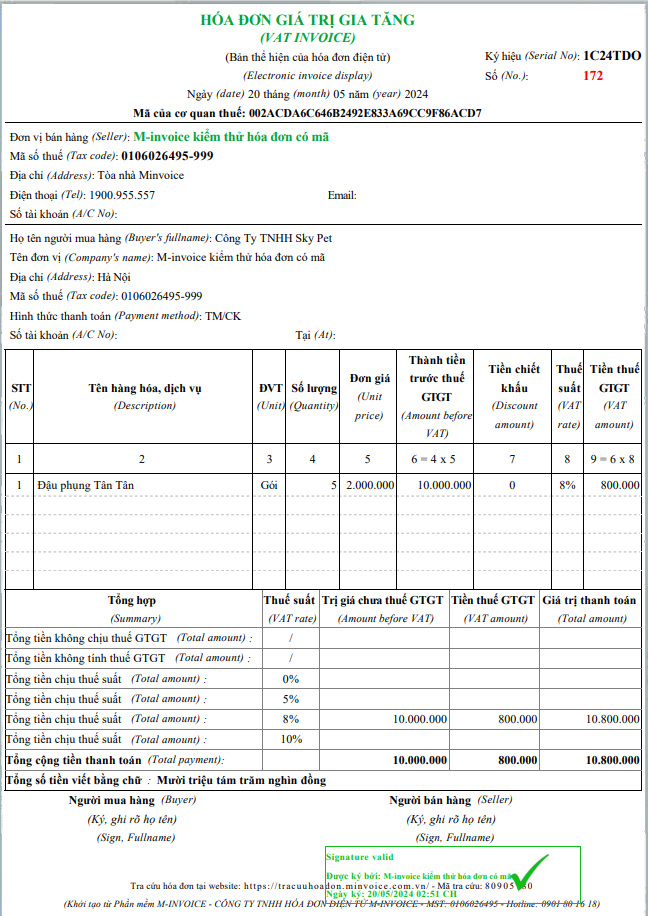
Hệ thống Atalink sẽ truyền dữ liệu Hóa đơn VAT tới M-Invoice > Truyền tới CQ thuế để phát hành hóa đơn. Hệ thống nhận Dữ liệu trả về từ M-Invoice để cập nhật Số hóa đơn vào phiếu phát hành VAT của công ty Thuế
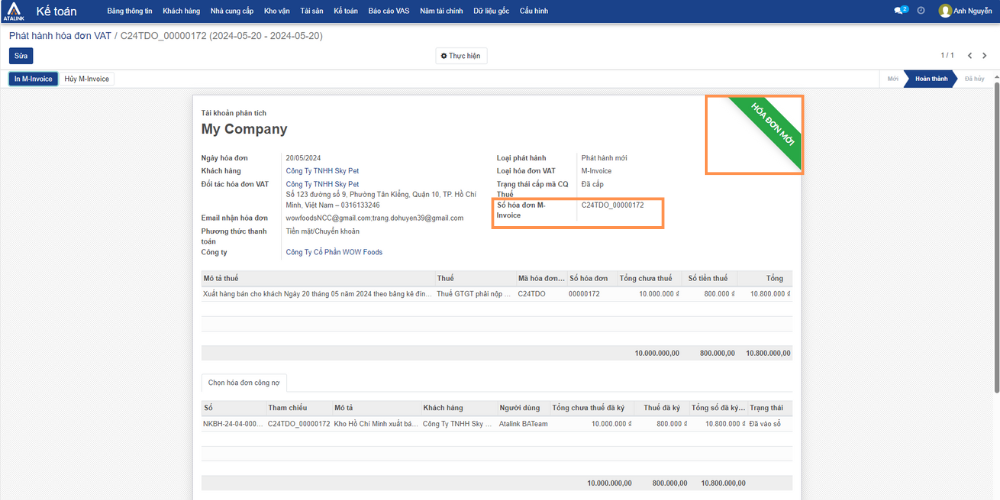
Hệ thống sẽ cập nhật Số hóa đơn VAT, ký hiệu hóa đơn VAT vào Hóa đơn bán hàng có liên kết
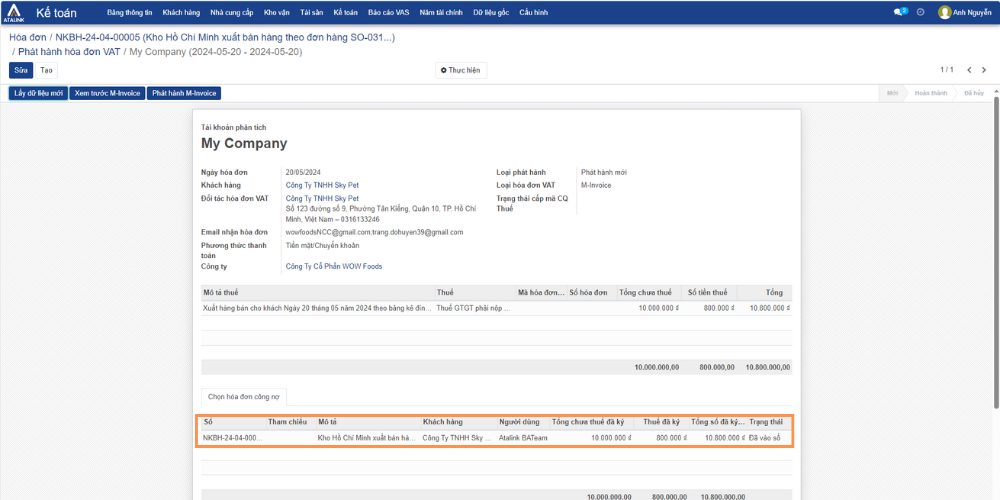
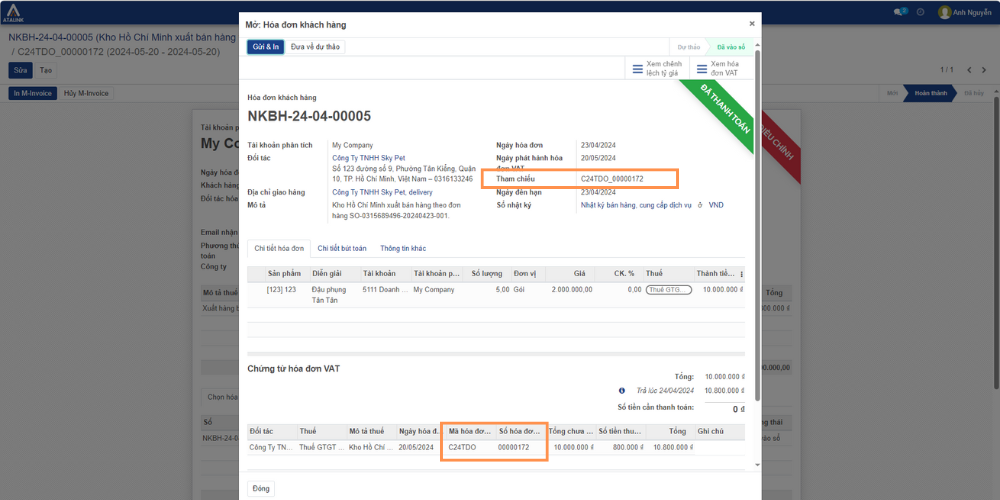
Lưu ý: Hệ thống Atalink đang sử dụng mẫu hóa đơn có ký hiệu: C24TDO


